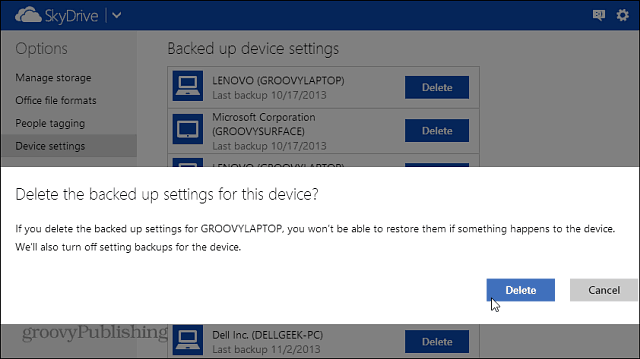Verwijder gesynchroniseerde gegevens van SkyDrive in Windows 8.1
Microsoft Windows 8 Een Schijf Skydrive / / March 18, 2020
Windows 8.1 synchroniseert uw gegevens tussen apparaten via SkyDrive. U kunt selecteren wat u wilt synchroniseren en als u dit uitschakelt, wilt u mogelijk gegevens van Microsoft-servers verwijderen.
SkyDrive is diep geïntegreerd in Windows 8.1 en laat u gegevens van uw machine naar de cloud opslaan en synchroniseren. U hoeft zelfs niet langer de desktopversie van SkyDrive te downloaden, deze is al inbegrepen. Als u zich bij uw verschillende apparaten aanmeldt met uw Microsoft-ID, worden al uw gegevens automatisch gesynchroniseerd met Microsoft-servers.
Maar misschien wilt u periodiek enkele van de gegevens verwijderen die op Microsoft-servers staan. Hier leest u hoe u de 8.1-instellingen en apparaatinstellingen verwijdert.
SkyDrive Sync-instelling in Windows 8.1
Ga naar om te zien waar uw SkyDrive-synchronisatie-instellingen zich bevinden in het nieuwe besturingssysteem Instellingen> PC-instellingen wijzigen> SkyDrive> Synchronisatie-instellingen.
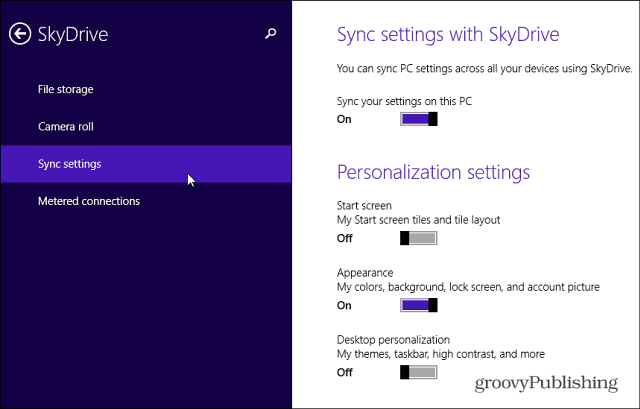
Vervolgens kunt u naar beneden scrollen en wijzigen wat wel of niet wordt gesynchroniseerd via SkyDrive naar uw andere Windows 8.1-apparaten. Instellingen die kunnen worden gesynchroniseerd, zijn onder meer: Personalisatie, Apps- en app-gegevens, Webbrowser-favorieten, geschiedenis en Instellingen, Back-upinstellingen en meer.
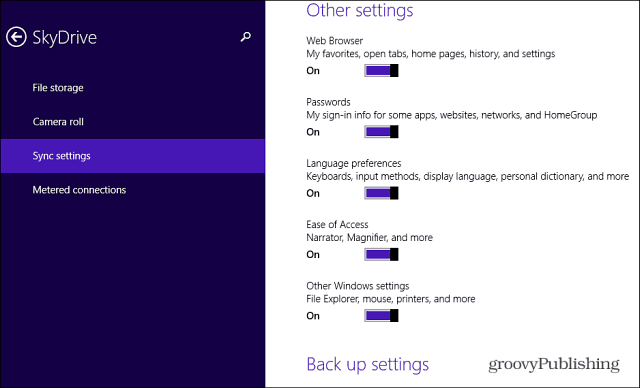
Verwijder gesynchroniseerde SkyDrive-gegevens
Synchronisatie is naar onze mening een geweldige nieuwe functie, aangezien u zich gewoon aanmeldt met uw Microsoft ID en alles is er voor u. Maar als je doorgaat en de synchronisatie uitschakelt in de bovenstaande schermafbeelding, bevindt alles daarvoor zich nog in de Microsoft-gegevenswolk.
Als u die gegevens wilt verwijderen, kunt u dat doen. Ga hier gewoon naar toe Windows 8 Persoonlijke instellingen Privacy pagina... U moet inloggen als u dat nog niet bent. U ziet informatie van Microsoft over het uitschakelen van synchronisatie op elke Windows 8.1-pc - hetzelfde als hierboven beschreven. Klik vervolgens op de knop Verwijderen onderaan de pagina. Controleer vervolgens of u de instellingen uit de cloud wilt verwijderen.
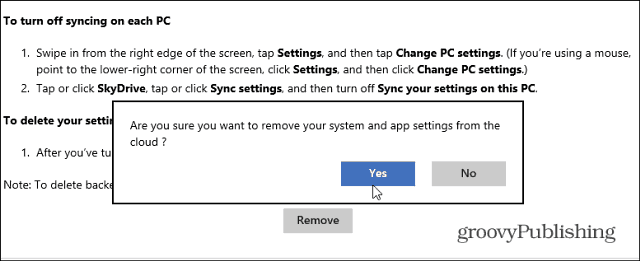
Houd er echter rekening mee dat uw gegevens mogelijk niet meteen van de Microsoft-servers worden verwijderd. U ziet zelfs de volgende opmerking:
Opmerking: uw persoonlijke instellingen worden mogelijk niet onmiddellijk uit de cloud verwijderd; sommige informatie blijft mogelijk op de cloudservers van Microsoft staan tot het volgende geplande opschoningsproces.
Verwijder back-up apparaatinstellingen
Er is echter nog een stap nodig om de back-up van apparaatinstellingen te verwijderen. Ga naar de SkyDrive-apparaatinstellingenpagina en verwijder vervolgens de apparaten die u wilt verwijderen. Om daar te komen, opent u SkyDrive in uw browser en gaat u naar Opties> Apparaatinstellingen.
Hier heb ik bijvoorbeeld een aantal apparaten die meer dan eens worden vermeld, sommige zijn VM's of systemen die ik niet langer heb. Dit is ook een goed moment om mijn account op te schonen.
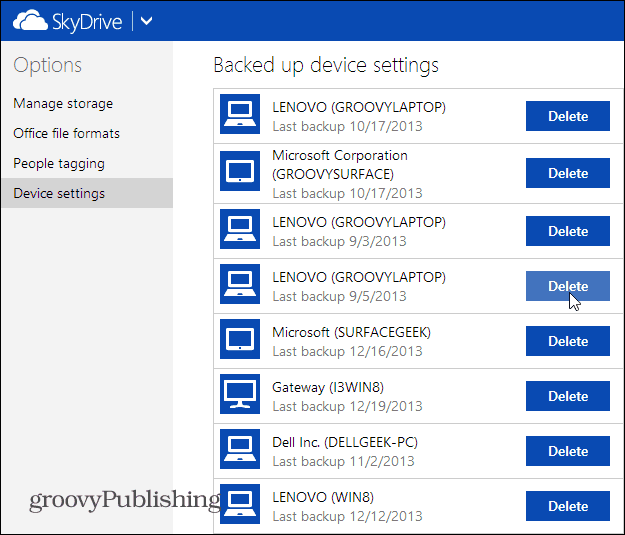
Houd er rekening mee dat wanneer u back-upinstellingen voor een apparaat verwijdert, het ook het maken van back-ups ervoor uitschakelt.